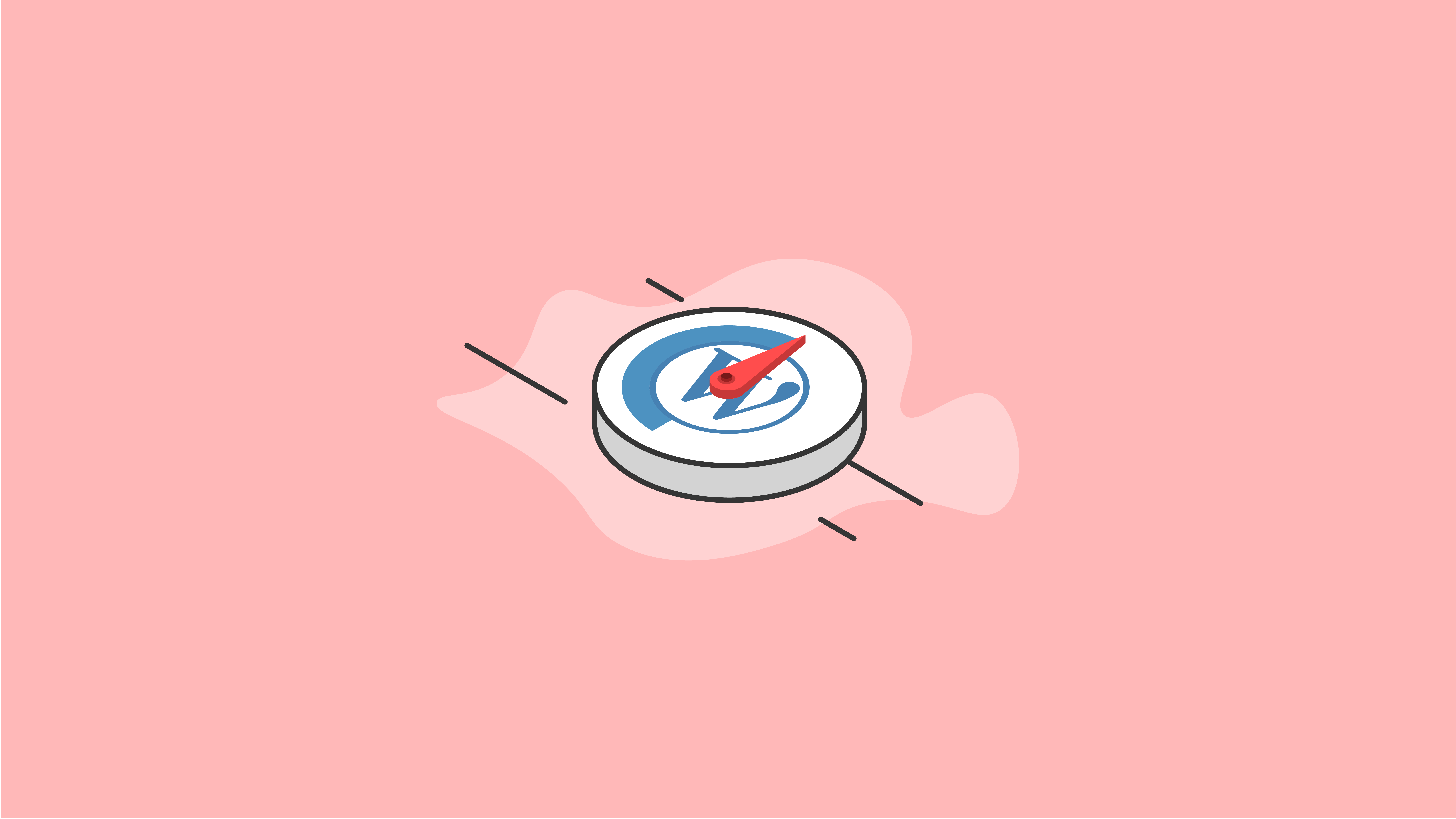WordPress 최적화: 필수 가이드
게시 됨: 2020-11-13WordPress 최적화는 웹사이트가 가능한 한 효율적으로 실행되고 있는지 확인하는 중요한 작업입니다. WordPress 최적화에는 캐싱, 이미지 압축, 페이지 속도, 데이터베이스 정리 및 웹 사이트 호스팅이 포함됩니다.
이 가이드에서는 WordPress 최적화에 대해 알아야 할 모든 정보와 WordPress 웹사이트에 터보차저를 제공하는 방법을 공유할 계획입니다. 지금 당장 취할 수 있는 특정 WordPress 최적화 작업을 살펴보고 WordPress 사이트를 눈에 띄게 개선할 것입니다. WordPress 최적화 리소스에 대해서도 알아봅니다. 뛰어들자!
워드프레스 최적화란 무엇입니까?
WordPress 최적화에는 웹 사이트 성능, 효율성 및 속도를 향상시키기 위한 모든 노력이 포함됩니다. 최적화된 WordPress 웹사이트는 더 빠르게 로드되고 더 빠르게 실행되며 SEO를 개선하고 더 많은 트래픽을 유지하고 방문자를 위해 더 나은 전반적인 사용자 경험(UX)을 만듭니다.WordPress 최적화 프로세스에는 다음을 포함하여 웹사이트의 다양한 측면의 성능 개선이 포함됩니다.
- 캐싱
- 이미지 최적화(압축)
- 페이지 속도
- 웹사이트의 데이터베이스
- 웹사이트 호스팅
- 소프트웨어 버전
- 코드 및 스크립트
저비용 공유 호스팅에서 소규모 블로그를 운영하든 트래픽이 많은 기업 WordPress 설치를 운영하든 WordPress 사이트와 서버가 효율적으로 실행되도록 최적화하는 것은 절대적으로 중요합니다.
최소한의 번거로움으로 빠르고 효과적인 최적화 수정을 찾고 있다면 이 기사의 캐싱 섹션으로 바로 이동하십시오. 종종 WordPress 캐싱은 많은 노력 없이 즉각적인 결과를 확인할 수 있기 때문에 사이트 최적화를 시작하기에 가장 좋은 장소입니다.
표준 캐싱 최적화를 넘어 사이트를 완전히 최적화하려는 경우 이 가이드의 나머지 자료를 읽고 싶을 것입니다. 완전히 최적화된 WordPress 웹사이트는 사이트의 성능을 향상시킬 뿐만 아니라 수익의 성능도 향상시킵니다.
여러 WordPress 사이트를 관리하는 사용자의 경우 우리가 논의할 대부분의 최적화 기술은 MU(WordPress 다중 사이트)에도 적용됩니다.
WordPress 최적화 설명
WordPress 최적화와 관련하여 여러 요인이 WordPress 웹 사이트 또는 블로그의 성능에 영향을 미칩니다. 일부 요인에는 다음이 포함됩니다(단, 이에 국한되지 않음).
- 호스팅 환경
- WordPress 구성 및 코드
- 소프트웨어 버전
- 사이트의 이미지 또는 그래픽 수 및 파일 크기
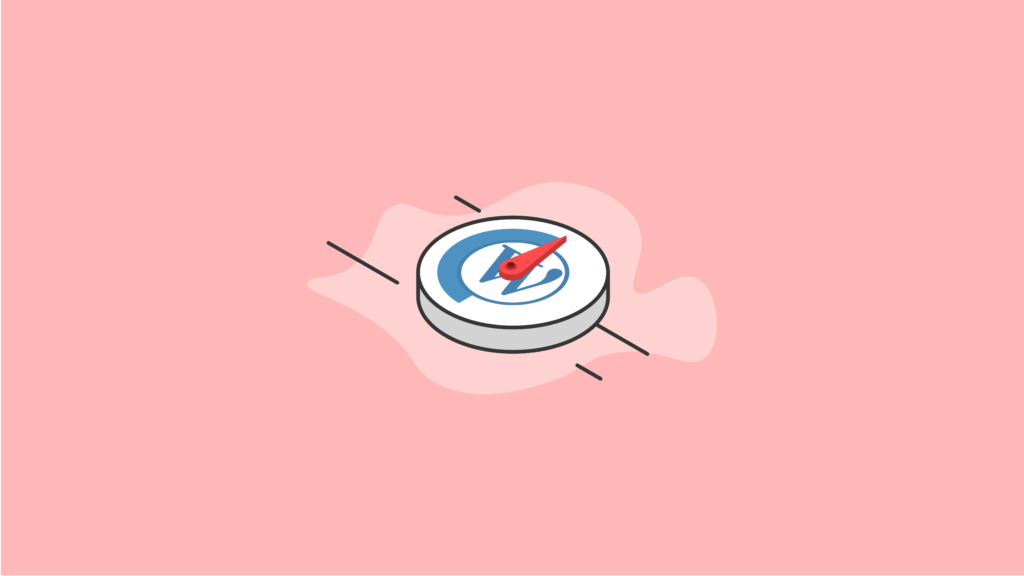
WordPress 웹 사이트를 완전히 최적화하려면 WordPress 캐싱 시스템 구현, 이미지 압축, 페이지 속도 개선, WordPress 데이터베이스 정리를 포함하여 개선할 수 있는 부분을 확인하기 위해 이러한 모든 영역을 검토해야 합니다. 마지막으로 웹사이트 호스팅 품질을 정직하게 살펴봐야 합니다.
내 WordPress 사이트를 최적화해야 하는 이유는 무엇입니까?
최적화된 WordPress 사이트는 가능한 최고의 성공을 위해 사이트를 설정하므로 사이트의 성능, 속도 및 효율성을 감사하는 노력을 기울일 가치가 있습니다.간단히 말해서 사이트를 로드하는 데 걸리는 시간은 사이트의 성공 여부에 직접적인 영향을 미칩니다. 느리고 비효율적인 사이트는 방문자를 대량으로 이탈시킵니다. 일반적으로 로드하는 데 5초 이상 걸리는 사이트는 매우 높은 이탈률을 초래합니다. 당신이 당신의 사이트를 얼마나 잘 마케팅하고 홍보하든, 느리다면 아마도 아무데도 빠르게 가지 않을 것입니다.
WordPress 최적화의 중요성
빠르고 최적화된 사이트는 검색 엔진에서 사이트 순위가 매겨지는 방식에도 영향을 미칩니다. 귀하의 사이트가 빠를수록 Google은 더 많이 사이트를 좋아할 것입니다. 더 높은 SEO 순위 외에도 사이트를 최적화한 후 검색 엔진의 스파이더 크롤링이 증가하는 것을 알 수 있습니다.
워드프레스 최적화의 7가지 영역
WordPress 사이트를 최적화하는 과정을 살펴보면 WordPress 최적화의 다섯 가지 중요한 영역이 있습니다. 각 영역을 살펴보겠습니다.
1. 워드프레스 캐싱
WordPress 캐싱은 사이트 방문자의 브라우저, 사이트의 WordPress 데이터베이스 및 웹사이트의 웹 서버 간의 데이터 전송량을 줄여 웹사이트를 더 빨리 로드할 수 있도록 도와줍니다.
요컨대, WordPress 캐싱은 WordPress 최적화 또는 WordPress 웹 사이트를 가능한 한 효율적으로 실행하는 방법의 중요한 부분입니다.
WordPress 캐싱은 페이지 로드 시간을 줄여 성능을 크게 향상시킬 수 있습니다. 페이지가 로드될 때마다 동적 콘텐츠를 제공하는 대신 WordPress는 방문자에게 정적 HTML 파일을 생성할 수 있습니다. 이것은 더 빠른 페이지 로딩과 서버의 더 적은 부하를 의미합니다.
WordPress 캐싱 플러그인
WordPress 캐싱과 관련하여 WP Super Cache 및 W3 Total Cache와 같은 최고의 WordPress 캐싱 플러그인 중 하나를 쉽게 설치하여 모든 페이지와 게시물을 정적 파일로 캐시할 수 있습니다. 그런 다음 서버는 정적 파일을 사용자에게 제공하여 서버 처리 부하를 줄입니다. 상대적으로 정적인 페이지의 경우 이 간단한 단계로 성능을 몇 배나 향상시킬 수 있습니다. 동적 콘텐츠가 많은 페이지와 게시물은 캐싱 도구에서 구성하기가 더 어렵다는 것을 이해하는 것이 중요합니다. 하지만 여전히 할 수 있습니다.
W3 토탈 캐시(W3TC) 플러그인
W3 Total Cache 플러그인은 웹 개발에 있어 많은 권위자들의 연구를 결합합니다. WordPress 개발자에게 훌륭한 사용자 경험을 제공합니다.
플러그인은 클라이언트 측 및 서버 측 성능을 최적화하는 기능이 독특합니다. 기본적으로 사용할 수 없는 유용한 최적화 기능을 추가합니다.
W3TC는 정적 HTML 페이지 버전 생성을 통해 응답 시간을 줄임으로써 페이지 캐싱을 돕습니다. 페이지가 수정되거나 댓글이 작성되면 자동으로 캐시를 업데이트합니다.
이 플러그인은 축소라는 프로세스를 통해 HTML, JavaScript 및 CSS 파일에서 불필요한 문자를 모두 제거합니다. 그런 다음 이들을 결합하고 캐시된 파일에 압축을 적용합니다.
또한 데이터베이스 쿼리를 캐시합니다. 이렇게 하면 사이트에서 새 페이지를 생성하는 데 필요한 시간을 줄일 수 있습니다. 이 때문에 W3TC는 사용자 댓글이 많은 웹사이트에 유용합니다.
W3TC는 또한 캐시 제어, 엔티티 태그 및 만료와 같은 헤더를 관리합니다. 이들은 웹 브라우저가 파일을 캐시하는 방법을 제어하고 서버 부하를 줄이는 동시에 사이트가 사용자를 위해 수행하는 방식을 개선할 수 있습니다.
W3TC를 사용하여 전용 또는 공유 호스팅을 통해 단일 및 다중 서버 환경에서 WordPress 설치를 최적화할 수 있습니다.
WP 슈퍼 캐시 플러그인
WP Super Cache는 정적 페이지 캐싱 WordPress 플러그인입니다. 이 플러그인의 작업은 Apache가 직접 제공하는 HTML 파일을 생성하는 것입니다. 이것은 무거운 PHP 스크립트를 처리하지 않고 수행되므로 사이트 속도가 눈에 띄게 향상됩니다.
이 플러그인을 사용하면 서버가 표준 그래픽 파일을 제공하는 것과 동일한 속도로 캐시된 페이지를 제공합니다.
사이트가 일일 트래픽 로드를 따라잡기 어렵다면 WP Super Cache를 사용해 보십시오. 결과에 감사할 것입니다.
서버 측 캐싱
웹 서버의 캐싱은 트래픽 수준이 매우 높은 사이트에서 가장 일반적으로 사용되는 보다 복잡한 작업입니다. 사용 가능한 옵션이 너무 많아 이 기사에서 모든 옵션을 다룰 수 없습니다.
그러나 서버에 APC(대체 PHP 캐시)를 추가하면 사이트 성능을 기하급수적으로 향상시키는 데 도움이 된다는 사실을 아는 것이 중요합니다. 또한 W3 Total Cache와 함께 Varnish Cache를 사용하여 미리 만들어지고 메모리에 저장된 페이지를 저장할 수 있습니다. 그런 다음 PHP, Apache 또는 WordPress 스택에서 실행할 필요 없이 사용자에게 빠르게 제공됩니다.
2. 이미지 최적화 및 압축
WordPress 이미지 최적화에는 육안으로 볼 때 이미지가 화면에 나타나는 방식에 부정적인 영향을 주지 않으면서 이미지의 파일 크기를 줄이는 것이 포함됩니다.
다양한 도구와 기술을 사용하여 이미지를 WordPress 웹사이트에 최적화할 수 있는 몇 가지 방법이 있습니다. 그러나 특정 프로세스가 무엇이든 목표는 이미지 품질의 손실을 인지하지 않고 파일 크기를 줄이는 것입니다.
모든 WordPress 사이트 이미지를 최적화하는 것은 WordPress 최적화를 위한 우선 순위 목록의 맨 위에 있어야 합니다. 이미지를 최적화하는 과정은 사이트의 무게를 훨씬 덜하고 이전보다 더 빠르게 로드하여 더 많은 신규 사용자를 확보하고 더 많은 콘텐츠를 위해 다시 방문하게 만들 것입니다.
결국, 당신의 콘텐츠가 아무리 훌륭해도 사용자가 그것을 소비하기 전에 떠나는 것은 중요하지 않습니다. 더 작은 파일 크기를 활용하면 사이트에 무게를 두거나 느리게 실행하지 않고도 더 많은 이미지로 사이트를 채울 수 있습니다.
WordPress 웹사이트의 이미지를 최적화하는 세 가지 주요 방법이 있습니다.
- WordPress 관리자 대시보드에서 직접 작업을 수행할 수 있는 WordPress 이미지 최적화 플러그인 .
- 이미지 최적화 소프트웨어/애플리케이션 사전 업로드 – 이러한 애플리케이션은 이미지 최적화와 같은 오픈 소스 소프트웨어이거나 최소한 사진 편집기이거나 이미지 크기 조정 기능을 제공하는 유료 앱일 수 있습니다. Photoshop은 웹 사용을 위해 이미지를 압축하기 위해 이미지 해상도를 조정할 수 있는 프리미엄 소프트웨어 응용 프로그램의 한 예입니다.
- 이미지 를 WordPress에 업로드하기 전에 압축하고 최적화하는 무료 온라인 서비스입니다 .
사전 업로드 이미지 최적화 도구 사용
일반적으로 이미지를 최적화한다는 것은 압축하는 것을 의미합니다. 이미지 최적화 프로그램 또는 압축기는 개인 장치에 설치하거나 웹 브라우저를 통해 온라인으로 액세스하는 소프트웨어 프로그램입니다.
이미지 최적화 프로그램을 사용하려면 이미지를 업로드하고 프로그램에서 픽셀을 약간만 변경하면 됩니다. 이러한 전하는 육안으로 감지할 수 없기 때문에 프로세스를 무손실 압축이라고도 합니다.
오디오 파일을 MP3로 압축할 때도 동일한 유형의 기술이 적용됩니다. 그 과정에서 고주파는 귀가 어떤 변화도 감지할 수 없는 방식으로 전략적으로 감소됩니다.
WordPress 이미지 최적화 플러그인
WordPress 콘텐츠 관리 시스템 내에서 바로 작동하는 WordPress 이미지 최적화 프로그램을 원하신다면 이미지 최적화 플러그인을 사용하는 것이 좋습니다.
WordPress 이미지 최적화 플러그인을 사용하면 이미지를 WordPress에 업로드하기만 하면 플러그인이 자동으로 사전 정의한 설정으로 이미지를 압축합니다. 원하는 경우 각 이미지를 수동으로 압축하고 최적화할 수도 있습니다.
WordPress 플러그인 저장소에는 이미지 최적화를 위한 수십 개의 플러그인이 있습니다. 최고의 WordPress 이미지 최적화 플러그인 옵션은 다음과 같습니다.
작업하기 가장 쉬운 것을 선택하고 필요에 맞게 사용자 정의하십시오.
3. 페이지 속도 개선
"페이지 속도"를 WordPress 최적화 영역으로 포함하는 동시에 궁극적인 목표 중 하나이기도 합니다. 페이지 속도는 특히 Google이 SEO 순위에 고려하기 때문에 매우 중요합니다.
웹사이트 속도를 높이는 것은 사이트 소유자뿐만 아니라 모든 인터넷 사용자에게 중요합니다. 더 빠른 사이트는 행복한 사용자를 만들고 우리는 내부 연구에서 사이트가 느리게 응답할 때 방문자가 그곳에서 보내는 시간이 줄어든다는 것을 확인했습니다. —공식 Google 웹마스터 센터 블로그
확신하지 못하셨나요? 속도가 중요한 이유에 대한 Google의 전체 가이드를 확인하세요. Google은 사용자 경험의 품질을 매우 중요하게 생각하므로 사용자도 그렇게 해야 합니다. 페이지 로드 시간은 방문자가 계속 머물도록 하는 핵심 요소일 뿐만 아니라 전체 페이지 조회수를 증가시키고 궁극적으로 수익을 증가시키는 것으로 나타났습니다.
WordPress 최적화는 페이지 로드 시간을 단축하지만 먼저 현재 페이지 속도 상태를 살펴보기 위해 몇 가지 작업을 수행해야 합니다.
WordPress 페이지 속도를 높이는 10가지 방법
WordPress 사이트 소유자가 사이트가 최고 속도로 실행되고 있는지 확인하기 위해 정기적으로 수행할 수 있는 몇 가지 단계가 있습니다.
1. 플러그인 감사
많은 플러그인이 잘 설계되어 사이트 속도에 거의 눈에 띄지 않는 영향을 미치지만 다른 플러그인은 로드 시간에 수백 밀리초를 추가합니다(이에 사이트의 플러그인 수를 곱하면 됩니다).
그래서, 당신은 무엇을 할 수 있습니까? 4-6개월마다 플러그인 목록을 살펴보고 미니 감사를 수행해야 합니다. 자신에게 물어:
- 더 이상 플러그인을 사용하지 않습니까?
- 이 플러그인이 성능이 좋지 않습니까?
- 플러그인이 더 이상 사용되지 않는 기능을 호출합니까?
- 기능을 더 잘 수행하는 새로운 플러그인이 있습니까?
2. 이미지 축소
이전 섹션으로 돌아가서 이미지 최적화는 페이지 로드 시간에 가장 큰 영향을 미칠 수 있으므로 이미지를 최적화하고 압축하여 최대한 효율적으로 로드해야 합니다.
3. WordPress 캐싱 솔루션 구현
다시 말하지만, WordPress 캐싱을 사용하면 서버가 방문자의 컴퓨터에 가능한 한 빨리 파일을 보낼 수 있습니다. 모든 캐싱 옵션을 사용하는 것이 캐싱을 수행하지 않는 것보다 낫습니다.
4. 게시물/페이지 초안, 수정본 및 휴지통 제거
게시물 초안, 편집 또는 수정 사항이 많으면 결국 사이트를 끌어내리게 됩니다. 왜요? 사이트의 데이터베이스 쿼리가 실제로 정렬해야 하는 것보다 더 많은 항목을 정렬하도록 하기 때문입니다.
5. 핑백 및 트랙백 끄기
Pingbacks 및 Trackbacks는 SEO의 작은 비트를 추출하려는 회색 모자 사이트에서 사용하지 않는 것보다 더 자주 사용됩니다. 따라서 완전히 끄는 것이 좋습니다.
6. 코드 축소
브라우저는 코드가 어떻게 생겼는지 신경 쓰지 않으며 소스 코드의 모든 공백이 방문자의 브라우저에 로드되는 데 약간의 시간이 걸립니다. 따라서 약간의 속도를 얻으려면 축소하십시오.
7. 트래픽이 많은 페이지 사용자 지정
귀하의 사이트에서 트래픽이 가장 많이 발생하는 페이지/게시물/콘텐츠 페이지를 파악하는 데 시간을 할애하십시오. 트래픽이 가장 많은 페이지를 찾으면 속도 사용자 지정을 시작하십시오. 해당 페이지에서 실행 중인 불필요한 스크립트가 없는지, 모든 이미지가 최적화되었는지 등을 확인하십시오.
8. WordPress 데이터베이스 최적화
다음 섹션에서 이에 대해 더 자세히 다루겠지만 WordPress 데이터베이스를 최적화하면 페이지 속도 시간을 개선하는 데 도움이 될 수 있습니다. 왜요? 오래된 WordPress 사이트는 시간이 지남에 따라 데이터베이스에 정크(오래된 플러그인, 테마, 설정 등)를 축적하므로 반드시 제거하십시오.
9. 스크립트를 구석에 두십시오.
방문자의 브라우저에 웹페이지가 표시되는 방식은 파일 맨 위에서 시작하여 파일 끝에 도달할 때까지 단계별로 진행하는 것입니다. 즉, TON의 스크립트로 <head> 섹션을 로드했다면 모든 스크립트가 로드를 마칠 때까지 아무 것도 로드되지 않습니다.

예, 얼마나 많은 스크립트가 비동기 로딩을 처리할 수 있는지 확인할 수 있으므로 페이지 로딩을 차단하지 않습니다. 하지만 스크립트를 맨 아래로 이동하고 CSS 파일을 상단.
10. 외부 스크립트에 주의
우리는 CDN이나 Google의 스크립트 서버에서 가져온 스크립트가 아니라 Facebook이나 YouTube에 사용되는 코드/스크립트에 대해 이야기하고 있습니다. 비디오를 삽입하거나 소셜 공유 플러그인 또는 소셜 댓글을 사용할 때마다 모든 스크립트(특히 Facebook에서)를 로드하는 데 걸리는 시간에 대해 주의해야 합니다. 외부 스크립트를 로드하지 않고도 기능을 수행할 수 있는 다른 방법이 있는지 고려하십시오.
4. 워드프레스 데이터베이스 최적화
시간이 지남에 따라 WordPress 데이터베이스가 손상되거나 전반적인 관리가 필요할 수 있습니다. 여기에서 WordPress 데이터베이스 최적화 단계가 시작됩니다.
WordPress 데이터베이스를 정기적으로 최적화하여 깨끗하고 최상의 상태로 유지해야 합니다. 정기적인 최적화가 없으면 WordPress 사이트 속도가 시간이 지남에 따라 느려집니다. WordPress 데이터베이스 최적화는 몇 가지 다른 방법으로 수행할 수 있는 비교적 간단한 프로세스입니다.
iThemes 동기화를 통한 손쉬운 WordPress 데이터베이스 최적화
iThemes Sync는 여러 WordPress 사이트를 관리하는 데 도움이 되는 훌륭한 도구입니다. iThemes Sync 대시보드 내에서 모든 WordPress 사이트에 대해 한 번에 여러 데이터베이스 최적화를 수행할 수 있습니다.
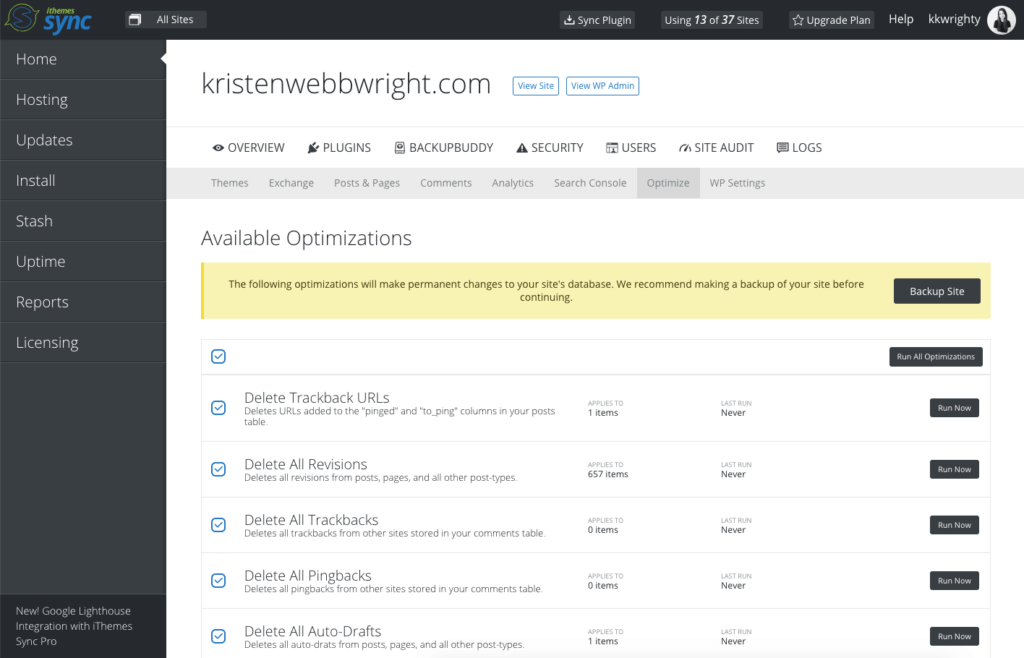
다음은 iThemes Sync에서 수행하는 몇 가지 WordPress 데이터베이스 최적화입니다. 이 모든 항목을 선택하여 실행할 수 있으며 iThemes Sync는 웹사이트에서 불필요한 팽창을 삭제하는 작업을 진행합니다.
- 트랙백 URL 삭제 – 게시물 테이블의 "pinged" 및 "to_ping" 열에 추가된 URL을 삭제합니다.
- 모든 개정 삭제 - 게시물, 페이지 및 다른 모든 포스트 유형에서 모든 버전을 삭제합니다.
- 모든 트랙백 삭제 – 댓글 테이블에 저장된 다른 사이트의 모든 트랙백을 삭제합니다.
- 모든 핑백 삭제 - 귀하의 의견 테이블에 저장된 다른 사이트에서 모든 핑백을 삭제합니다.
- 모든 자동 초안 삭제 – 게시물, 페이지 및 기타 모든 게시물 유형에서 모든 자동 초안을 삭제합니다.
- 휴지통에 있는 모든 항목 삭제 – 휴지통에 있었지만 아직 삭제되지 않은 모든 게시물, 페이지, 메뉴 및 기타 모든 게시물 유형을 삭제합니다.
- 승인되지 않은 댓글 삭제 – 승인 대기 중인 모든 댓글을 삭제합니다.
- 휴지통 삭제 – 아직 삭제되지 않은 휴지통 댓글을 모두 삭제합니다.
- 스팸 댓글 삭제 – 스팸 으로 표시된 모든 댓글을 삭제합니다.
- 분리 된 주석 메타 삭제 – 삭제된 주석을 참조하는 모든 주석 메타를 삭제합니다.
- Akismet 메타데이터 삭제 – Akismet 플러그인이 댓글에 첨부한 모든 메타데이터를 삭제합니다.
- 오래된 임시 옵션 삭제 – 일주일 이상 전에 만료된 모든 임시 옵션을 삭제합니다.
phpMyAdmin을 통한 데이터베이스 최적화
첫 번째 방법은 phpMyAdmin에 다시 로그인하고 "데이터베이스"를 클릭하는 것입니다. 여기에 최적화하려는 데이터베이스가 나열됩니다. 다시 말하지만 웹 사이트 데이터베이스와 관련된 모든 테이블이 표시됩니다.
거기에서 페이지를 아래로 스크롤하고 "모두 확인"을 클릭하기만 하면 됩니다. 그런 다음 "선택 항목 포함" 드롭다운 메뉴로 이동하여 "테이블 최적화"를 선택합니다.
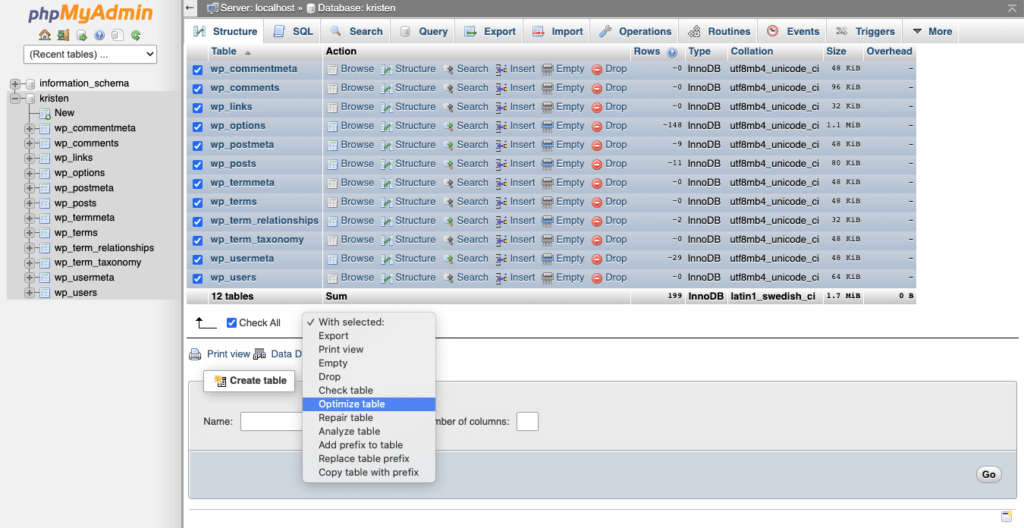
이제 시스템이 선택한 모든 테이블을 최적화합니다.
WordPress 데이터베이스 최적화 플러그인
플러그인으로 WordPress 데이터베이스를 최적화하려면 몇 가지 다른 플러그인을 사용할 수 있습니다. 데이터베이스를 수동으로 탐색하는 것이 마음에 들지 않는다면 이 옵션이 더 편안할 수 있습니다.
첫 번째는 WP-Optimize라고 하며 WordPress 플러그인 저장소에서 찾을 수 있습니다.
이 플러그인은 WordPress 데이터베이스를 관리하는 거의 모든 사람을 위해 설치 및 작동이 간단합니다. 또한 이를 사용하여 낮이나 밤에 언제든지 자동 최적화를 예약할 수 있습니다.
5. 워드프레스 호스팅
사이트 최적화에 사용할 수 있는 기술은 호스트 설정에 따라 다릅니다. 그러나 WordPress 사이트를 위해 특별히 구축된 호스팅은 항상 좋은 생각입니다. 이러한 호스트는 WordPress 웹사이트용으로 서버와 하드웨어를 최적화하기 위해 무엇을 해야 하는지 이미 알고 있습니다.
공유 호스팅
공유 WordPress 호스팅은 가장 일반적이며 사용 중인 호스팅입니다. 호스팅 계획 세부 정보가 확실하지 않은 경우 공유 호스트에 있을 수 있습니다.
공유 호스팅을 사용하면 귀하의 사이트가 다른 많은 사이트와 함께 서버에서 호스팅됩니다. 호스트 회사가 서버를 관리하므로 실행되는 서버 설정을 거의 제어할 수 없습니다.
따라서 공유 호스트에서 실행되는 사이트에 가장 관련성이 높은 최적화 영역은 다음과 같습니다.
- 캐싱
- 콘텐츠 오프로딩
- 워드프레스 성능
사이트가 성장하기 시작하면 호스트에서 전용 서버로 이동해야 할 수도 있습니다. 그러면 서버 설정으로 사이트 최적화를 훨씬 더 많이 제어할 수 있습니다.
전용 서버 및 가상 호스팅
이 호스팅 옵션을 사용하면 웹사이트 서버를 완벽하게 제어할 수 있습니다. 사이트를 실행하는 서버는 전용 하드웨어 부분이거나 물리적 하드웨어를 공유하는 여러 가상 서버 중 하나일 수 있습니다.
전용 서버의 핵심은 실행하려는 설정을 제어할 수 있다는 것입니다. 이 제어는 서버 수준에서 사이트를 최적화할 때 중요합니다.
서버 수
매우 높은 수준의 트래픽을 가져오는 사이트의 경우 여러 사이트 서버를 사용해야 합니다. 이 수준의 성능에 도달했다면 축하합니다. 당신은 아마도 많은 경쟁자들이 부러워할 것입니다.
WordPress 데이터베이스는 다른 서버로 쉽게 이동할 수 있으며 .config 파일을 약간만 변경하면 됩니다. 정적 파일 및 이미지 파일도 대체 서버로 이동할 수 있습니다.
Amazon의 Elastic Load Balancer와 같은 도구를 사용하면 사이트 트래픽을 여러 서버에 분산할 수 있습니다. 그러나 간단한 도구가 아니며 약간의 WordPress 교육이 필요할 수 있습니다.
그러나 올바르게 사용하면 여러 서버에서 실행되는 사이트에 대한 훌륭한 최적화 도구입니다.
서버 하드웨어의 성능
서버의 하드웨어가 수행하는 방식은 사이트 성능에 큰 영향을 미칩니다. 예를 들어, 프로세서 속도, 프로세서 수, 메모리 양, 디스크 공간 및 디스크의 저장 매체는 모두 매우 중요한 요소입니다.
대부분의 호스팅 제공업체는 일반적으로 표준보다 높은 가격대에 고성능 하드웨어를 제공합니다. 최적화 및 사이트 속도에 대해 진지한 경우 호스트에게 향상된 하드웨어 성능 옵션에 대해 이야기하십시오.
이에 대해서는 잠시 후에 좀 더 자세히 다루겠습니다.
CDN 및 지리적 거리 요소
웹사이트 서버와 개별 사이트 방문자 간의 물리적 거리가 실제로 해당 방문자의 사이트 실적에 영향을 미친다는 사실을 알고 계셨습니까?
그리고 그것이 한 방문자에 대해 사실이라면 모든 방문자에게 해당됩니다.
콘텐츠 전송 네트워크(또는 CDN)를 사용하면 여러 지리적 지역에 걸쳐 이미지 및 기타 정적 파일을 미러링할 수 있습니다. 이를 통해 모든 사이트 방문자는 물리적 위치에 관계없이 최적의 성능을 경험할 수 있습니다.
서버 로드
서버에 얼마나 많은 트래픽이 있습니까? 로드를 처리하기 위해 어떻게 구성되어 있습니까? 이 두 요소 모두 사이트 성능에 영향을 미칩니다.
예를 들어 사이트 캐싱 솔루션을 사용하지 않는 경우 많은 수의 추가 페이지 요청이 서버에 도달하면 사이트 성능이 상대적으로 느려질 수 있습니다. 쌓이면 웹 또는 데이터베이스 서버가 충돌하는 경우가 많습니다.
적절하게 구성되면 고품질 호스팅 솔루션은 매우 많은 양의 트래픽을 처리할 수 있습니다.
로그인 무차별 대입 공격, DDoS(분산 서비스 거부) 공격 및 이미지 핫링크와 같은 높은 수준의 남용 트래픽은 종종 서버 부하에 치명적일 수 있습니다.
서버 속도가 갑자기 느려지는 경우 이러한 악의적인 트래픽 공격 중 하나를 식별하고 차단해야 할 수 있습니다.
트래픽을 추가 서버로 오프로드하면 서버 로드도 줄어듭니다.
6. 소프트웨어 버전
최적화된 사이트를 운영하려면 항상 최신 버전의 소프트웨어를 사용하는 것이 중요합니다. 사이트 성능을 향상시키는 버그 수정 및 기타 소프트웨어 업그레이드를 최신 상태로 유지하려면 이 작업을 수행해야 합니다.
플러그인과 테마를 소프트웨어로 생각하지 않을 수도 있지만 사이트에서 실행 중인 테마 또는 플러그인의 최신 버전을 실행할 때도 이 우산에 속합니다. 사이트의 최적화와 보안을 위해 항상 WordPress를 업데이트하십시오.
항상 최신 버전 실행:
- 테마
- 플러그인
- 워드프레스 코어
때로는 실행 중인 소프트웨어의 작은 버그 수정이 사이트 최적화 및 성능에 큰 영향을 미칠 수 있습니다. 서버 측에서(또는 WordPress 호스트에서) 현재 다음 버전의 최신 버전을 실행하고 있는지 확인합니다.
- 윈도우(또는 리눅스)
- MySQL
- 아파치
- PHP(WordPress 관리 대시보드에서 WordPress PHP 업데이트 필요 오류 메시지를 이미 보았을 수 있음)
PHP 최적화에 대한 추가 정보
PHP 파일의 성능을 극적으로 향상시킬 수 있는 많은 PHP 가속기가 있습니다. 이것은 WordPress 설치뿐만 아니라 모든 PHP 파일에 적용됩니다.
예를 들어 APC 또는 OPcache PHP 최적화를 검색하여 사용 가능한 PHP 가속기를 찾을 수 있습니다.
7. 코드 및 스크립트
실행 중인 테마는 사이트 성능에 매우 큰 영향을 미칩니다. 가볍고 빠른 테마는 그래픽과 복잡한 애니메이션이 포함된 무거운 테마보다 더 효율적으로 수행됩니다. 모두 테마의 코드 기반으로 귀결됩니다.
실행하는 테마 외에도 사이트에서 실행 중인 플러그인의 유형과 수(및 코딩 방식)도 전체 사이트 성능을 결정하는 데 도움이 됩니다. 사이트를 최적화하기 위해 지금 할 수 있는 간단한 단계는 필요하지 않은 모든 플러그인을 비활성화하고 삭제하는 것입니다.
출시될 때 모든 WordPress 핵심 업그레이드 및 업데이트를 따라가는 것도 중요합니다.
참고: 현재 이전 버전의 WordPress를 실행하고 있다면 잠시 시간을 내어 BackupBuddy와 같은 WordPress 백업 플러그인으로 사이트를 백업하세요. 그런 다음 사이트를 최신 버전의 WordPress로 업데이트하십시오.
WordPress 성능을 테스트하는 도구
웹사이트의 실적을 어떻게 알 수 있습니까? 사이트를 적절하게 측정하는 도구를 사용하지 않는다면 사이트가 다른 지역과 지역에서 어떻게 작동하고 있는지 확실히 알기 어렵습니다.
WebPageTest를 사용하면 다양한 브라우저, 위치 및 연결 속도에서 실시간 사이트 성능을 테스트할 수 있습니다.
Google Lighthouse와 함께 Google PageSpeed Insights를 사용하여 사이트 성능을 측정할 수도 있습니다. 최적화를 개선할 수 있는 방법에 대한 구체적이고 명확한 피드백을 제공합니다.
그 외에도 브라우저에 내장된 개발자 도구(예: Chrome 및 Firefox)를 사용하여 최적화 노력 전후의 사이트 성능을 측정할 수 있습니다.
iThemes Sync에는 Sync Pro 대시보드에 있는 모든 웹 사이트의 성능, SEO, 웹 개발 모범 사례 및 접근성을 감사하는 데 도움이 되는 새로운 도구도 있습니다.
Google Lighthouse의 기능을 활용하여 개선 방법에 대한 제안과 함께 웹사이트의 성능에 대한 즉각적인 보고서를 얻을 수 있습니다.
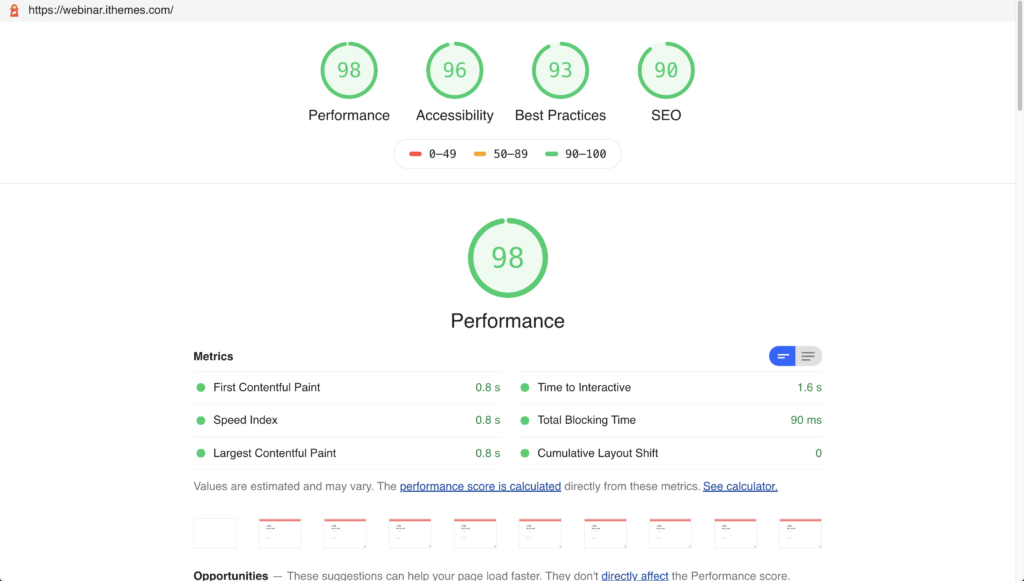
내 WordPress 사이트를 어떻게 최적화합니까?
이제 WordPress 최적화의 다양한 영역을 다루었으므로 WordPress 사이트를 단계별로 최적화하는 방법을 살펴보겠습니다.
WordPress 최적화 단계
1. 필요하지 않은 모든 플러그인 비활성화 및 삭제
WordPress 사이트의 성능을 향상시키는 가장 쉽고 가장 효과적인 방법은 플러그인을 관리하는 것입니다. 취할 수 있는 가장 쉬운 단계이므로 먼저 수행해 보겠습니다.
그런 다음 각 변경 중에 서버가 어떻게 수행되는지 측정하기 위해 실행 중인 플러그인을 선택적으로 비활성화합니다. 특정 플러그인 중 하나가 사이트 성능에 상당한 영향을 미친다는 사실을 알게 되면 해당 플러그인에 대한 설명서를 살펴보거나 지원을 받으십시오. 문제를 해결할 수 없는 경우 플러그인을 계속 실행할지 아니면 더 나은 대안을 찾을지 고려하세요.
2. WordPress 캐싱 솔루션을 구현합니다.
캐싱은 WordPress 최적화를 크게 향상시킬 수 있습니다. WordPress 캐싱 플러그인을 사용하거나 사이트에 서버 수준 캐싱을 제공하는 호스트와 협력하십시오.
3. 이미지 최적화
귀하의 사이트에 필요하지 않은 무거운 이미지가 많이 있습니까? 일부를 텍스트로 바꾸거나 완전히 제거할 수 있습니까?
사용 중인 이미지의 경우 이미지 파일을 최적화하고 올바른 형식인지 확인하는 것이 중요합니다. WordPress는 이미지에 다음 파일 형식만 사용할 것을 권장합니다.
- JPG
- PNG
- GIF
여러 파일을 하나의 최적화된 파일로 결합하여 이미지를 최적화할 수도 있습니다. 사이트에 표시해야 하는 파일 수를 줄임으로써 페이지 로드 시간을 단축할 수 있습니다.
모든 JavaScript 및 CSS 파일을 축소하는 것을 잊지 마십시오(자세한 내용은 아래 참조).
4. 웹 호스트의 성능 검토
대부분의 경우 웹 호스팅에 대해 더 많은 비용을 지불하고 싶지는 않습니다. 그러나 더 높은 수준의 서비스에 대해 더 많은 비용을 지불하는 것은 사이트를 최적화하는 매우 효과적인 방법이 될 수 있습니다.
RAM을 늘리거나 솔리드 스테이트 드라이브를 제공하는 공급자로 전환하는 것과 같은 간단한 작업이 큰 차이를 만들 것입니다. 또한 프로세서 속도와 실행 중인 프로세서 수를 높이면 성능을 향상시키는 데 도움이 될 수 있습니다. 가능하면 MySQL 및 HTTP와 같이 기능이 서로 다른 서비스를 서로 다른 서버에서 분리하십시오.
물론 이러한 모든 변경을 스스로 수행할 시간이나 지식이 없는 경우 이해할 수 있습니다. 이 경우 호스트와 귀하를 위해 수행하는 것에 대해 이야기하십시오.
공급자는 귀하의 계정을 업그레이드하거나 표준 최적화 권장 사항과 일치하는 업그레이드된 서버로 계정을 이동할 수 있어야 합니다. 필요한 경우 언제든지 관리형 호스팅 솔루션으로 전환할 수 있습니다.
5. 웹 서버 최적화(가능한 경우)
변경 또는 개선을 위해 웹 서버에 액세스할 수 있는 경우 사이트 성능을 높이도록 웹 서버를 구성할 수 있습니다. 여기에는 다음과 같은 다양한 기술이 포함됩니다.
- 웹 서버 캐싱
- 캐싱 헤더 설정
- 방문자당 부하 감소
이러한 기능을 수행하는 방법에 대한 보다 맞춤화된 정보를 보려면 웹 서버에 특정한 최적화를 검색할 수 있습니다(예: "Apache 최적화 기술").
여러 웹 서버는 추가 비용으로 더 빠른 버전을 제공합니다. 예를 들어 Apache Litespeed가 있습니다.
플러그인 W3 Total Cache는 APC, OPcache 및 Memcache 캐싱에 대한 통합 지원을 제공합니다.
6. WordPress 데이터베이스 최적화
데이터베이스를 보다 효율적으로 실행하는 데 도움이 되는 자세한 내용은 WordPress 데이터베이스 최적화 섹션을 참조하세요. 시간이 지남에 따라 WordPress 데이터베이스는 약간의 관리가 필요합니다.
7. 웹사이트의 페이지 속도와 성능 테스트
iThemes Sync 또는 Google Lighthouse와 같은 도구를 사용하여 웹사이트의 속도와 성능을 감사합니다. 또한 이러한 도구는 개선할 수 있는 사항에 대한 보다 구체적인 제안을 제공하는 데 도움이 됩니다.
8. 계속 개선하십시오!
WordPress 최적화 노력이 진행됨에 따라 WordPress 유지 관리 작업 목록에 추가해야 합니다. WordPress 최적화 작업과 관련하여 작업은 진행 중이지만 그만한 가치가 있습니다!
WordPress용 더 많은 최적화 플러그인
살펴보고 싶은 몇 가지 추가 최적화 플러그인은 다음과 같습니다.
- 자동 최적화
- 벌새 페이지 속도 최적화
- WP-최적화
- 개정판 삭제 후 데이터베이스 최적화
- Smush 이미지 압축 및 최적화
- EWWW 이미지 최적화
- ShortPixel 이미지 최적화 도구
- LiteSpeed 캐시
- WP 가장 빠른 캐시
- WP 로켓
완전한 WordPress 최적화 가이드
수년에 걸쳐 WordPress를 최적화하고 웹 사이트 속도를 높일 수 있는 다양한 방법에 대해 게시된 수많은 WordPress 최적화 기사와 자습서가 있었습니다. WordPress 최적화에 대한 또 다른 유용한 가이드가 추가되었기를 바랍니다.
이제 사이트를 최적화하는 데 필요한 도구를 갖추었으므로 작업을 시작할 차례입니다. 그러나 그 전에 iThemes Security와 같은 WordPress 보안 플러그인을 사용하여 사이트가 악의적인 공격으로부터 완전히 보호되는지 확인하십시오. 최고의 보안과 최고의 사이트 최적화를 결합하여 WordPress 사이트는 모든 실린더에서 실행됩니다.
Kristen은 2011년부터 WordPress 사용자를 돕기 위해 튜토리얼을 작성해 왔습니다. 일반적으로 그녀가 iThemes 블로그의 새 기사를 작성하거나 #WPprosper를 위한 리소스를 개발하는 것을 볼 수 있습니다. 직장 밖에서 Kristen은 일기 쓰기(그녀는 두 권의 책을 썼습니다!), 하이킹과 캠핑, 요리, 가족과 함께 하는 일상적인 모험을 즐깁니다.